아두이노 우노에 ESP8266 WiFi 모듈을 연결하고 TCP 서버 프로그램을 실행한 후, 라즈베리파이에서 TCP 클라이언트 프로그램으로 접속하여 아두이노에 연결된 LED를 제어하는 예제입니다. 아두이노에서 사용한 코드는 WeeESP8266 라이브러리 예제를 수정한 것이고, 라즈베리파이에서 사용한 코드는 다음 사이트의 코드를 사용했습니다. https://www.cs.cmu.edu/afs/cs/academic/class/15213-f99/www/class26/ 진행하기 전에 다음 포스팅을 참고하여 아두이노 우노에 ESP8266을 연결하고 필요한 WeeESP8266 라이브러리를 설치해야 합니다. Arduino UNO에서 ESP8266 WiFi 모듈을 사용하는 방법http://webnautes.tistory...

라즈베리파이에 mjpg-streamer를 설치하여 웹 스트리밍하는 영상을 가져와서 OpenCV에서 사용해보았습니다. Raspberry Pi에서 mjpg-streamer를 사용하여 웹캠 스트리밍하기http://webnautes.tistory.com/1261 사용방법은 간단합니다. VideoCapture 객체에 웹 스트리밍 주소를 입력해주기만 하면 됩니다. VideoCapture cap = VideoCapture("http://192.168.43.142:8090/?action=stream"); 테스트에 사용한 전체 소스 코드입니다. #include #include using namespace cv; using namespace std; int main() { Mat frame; VideoCapture cap..
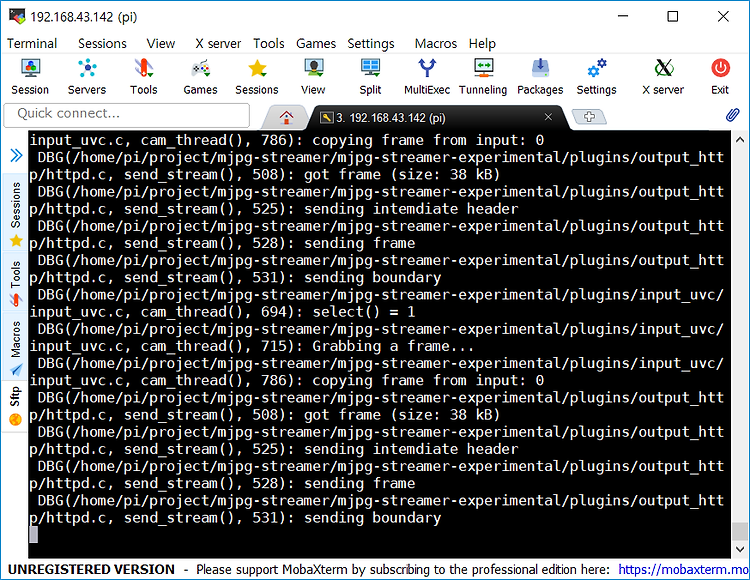
라즈베리파이에 연결된 카메라로부터 캡쳐된 영상을 웹브라우저에서 볼 수 있도록 mjpg-streamer를 사용하는 방법을 설명하고 있습니다. 다음 블로그 글을 참고하여 진행했습니다. https://desertbot.io/blog/how-to-stream-the-picamera 1. 라즈베리파이에 웹캠 또는 파이 카메라를 연결하고 사용할 수 있도록 설정합니다. Raspberry Pi Camera Module( pi camera ) 사용하는 방법 http://webnautes.tistory.com/929 2. mjpg-streamer 소스 코드를 다운로드 받을 디렉토리를 생성합니다. pi@raspberrypi:~ $ mkdir project pi@raspberrypi:~ $ cd project pi@raspb..

라즈베리파이에서 디폴트로 SPI가 비활성화 되어있기 때문에 활성화 시켜주는 작업이 필요합니다. 다음 포스팅을 참고하세요..[임베디드/Raspberry Pi] - Raspberry Pi 2/3에서 SPI 사용하기 라즈베리파이 보드와 아두이노를 다음처럼 연결해줍니다.Raspberry Pi 2/3 Arduino UNO (MOSI) 19 ------ 11(MOSI)(MISO) 21 ------ 12(MISO)(SCK) 23 ------ 13(SCK) GND 6 ------ GND 아두이노 IDE에 다음 코드를 복사한 후, 아두이노에 업로드 시켜줍니다. 123456789101112131415161718192021222324252627282930313233343536373839404142434445464748495..

SPI는 디폴트로 활성화가 안되어 있기 때문에 raspi-config 명령을 이용하여 활성화 시켜주는 작업이 필요합니다.1pi@raspberrypi:~ $ sudo raspi-configcs "7 Adavnced Options"를 선택합니다. "A6 SPI"를 선택합니다. Yes를 선택합니다. 잠시후 SPI가 활성화 되었다는 메시지가 보입니다. Finish를 선택하여 설정 프로그램에서 빠져나옵니다. 태스트에 사용할 spidev_test.c 파일을 다운로드 받습니다.1pi@raspberrypi:~ $ wget https://raw.githubusercontent.com/opennetworklinux/linux-3.8.13/master/Documentation/spi/spidev_test.ccs편집기로 열어..

아래 처럼 두 보드를 연결해주었습니다.. raspberry pi 2/3 Atmega128 (MOSI) 19 ------ PB2(MOSI)(MISO) 21 ------ PB3(MISO)(SCK) 23 ------ PB1(SCK) (CS0) 24 ------ PB0 GND 6 ------ GND 라즈베리파이에서 SPI를 활성화 시키기 위해서는 다음 포스팅을 참고하세요..[임베디드/Raspberry Pi] - Raspberry Pi 2/3에서 SPI 사용하기 라즈베리파이에서 데이터를 보내면... AVR과 연결된 피시의 시리얼 터미널에서 데이터가 들어온 것을 볼 수 있습니다.. 다음은 각각 Atmega128을 위한 슬레이브 SPI 코드 및 라즈베리파이에서의 SPI 코드입니다..1234567891011121314..

1. Dht-22와 라즈베리파이를 다음처럼 연결합니다..Dht-22 raspberry piVCC 3.3VDATA GPIO22GND GND 2. WiringPi 다운로드 및 설치$ git clone git://git.drogon.net/wiringPi$ cd wiringPi$ ./build 3. 예제 코드 컴파일 및 테스트아래 코드를 라즈베리파이로 복사한 후.. 컴파일 및 실행..pi@raspberrypi:~ $ gcc dht22.c -lwiringPipi@raspberrypi:~ $ sudo ./a.out Raspberry Pi DHT11/DHT22 temperature/humidity testHumidity = 53.5 % Temperature = 31.2 *C (88.2 *F)Humidity = 53..

1. WiringPi 다운로드 및 설치 $ git clone git://git.drogon.net/wiringPi$ cd wiringPi$ ./build 11번핀에 LED를 연결하고 16번 핀에 버튼을 연결합니다. 아래처럼 컴파일해서 실행시켜보면$ gcc main.c -lwiringPi$ sudo ./a.out 버튼을 누를때 마다 LED가 켜지는 것을 확인 할 수 있습니다. 123456789101112131415161718192021222324252627282930#include const int ledPin = 17;//pin 11(GPIO 17)const int butPin = 23;//pin 16(GPIO 23) int main(void){ wiringPiSetupGpio(); pinMode(led..

아래 명령을 사용하여 우선 I2C를 활성화시킵니다.sudo raspi-config 8 Advanced Options을 선택하면 I2c를 활성화 시키는 옵션을 찾을 수 있습니다. 그리고나서 다음 파일을 수정하여 sudo nano /etc/modules 다음 2줄을 추가해줍니다.i2c-bcm2708i2c-dev 이제 재부팅을 합니다. 부팅이 완료되면 i2c-tools 패키지를 설치합니다.$sudo apt-get install i2c-tools 아두이노에 다음 코드를 올려줍니다. 1234567891011121314151617181920212223242526272829303132333435363738394041424344454647484950515253545556575859606162#include //I2C ..
Raspberry Pi 3에 pybluez 라이브러리를 다음 과정을 통해 설치했습니다. pi@pi-desktop:~$ sudo apt-get install bluetooth libbluetooth-devpi@pi-desktop:~$ sudo pip install pybluezpi@pi-desktop:~/iBeacon-Scanner-$ sudo apt-get install libboost-all-devpi@pi-desktop:~/iBeacon-Scanner-$ sudo pip install gattlib 우선 hcitool을 사용하여 스마트폰 블루투스 장치의 맥어드레스를 학인해봅니다. $ sudo hcitool scanScanning ...58:3F:54:40:4A:29G3 Cat.63C:86:A8:01:..
